Comment empêcher le Galaxy S8 d'afficher des barres noires en haut et en bas de certaines applications

Avec la famille Galaxy S8, Samsung a pris un pari tout compris sur un ratio d'aspect différent pour le afficher. Au lieu d'un ratio traditionnel de 16: 9, le S8 utilise 18,5: 9. Ce n'est pas différent de , mais suffisamment différent pour qu'il puisse causer des problèmes avec certaines applications.
CONNEXION: Comment personnaliser la barre de navigation du bas sur le Galaxy S8
Officiellement supporté, il affiche des barres en haut et en bas qui créent vraiment un aspect disjoint sur l'écran, comme les barres de notification et de navigation sont complètement séparées du reste de l'écran, au lieu de cette expérience transparente qu'Android a utilisée pour les deux dernières années. Ce sont les petites choses, vous savez?
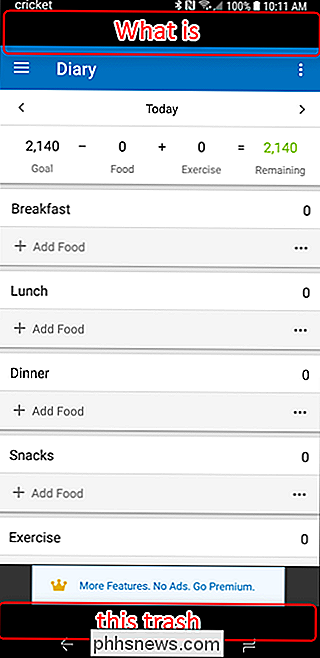
Les bonnes nouvelles sont que Samsung a anticipé quelque réaction à cette déconnexion, donc il a incorporé un moyen de "forcer" des applications non supportées en mode plein écran de toute façon. Il y a, bien sûr, l'avertissement que l'application peut ne pas fonctionner correctement, car elle est mise à l'échelle d'une manière qui est contraire à ce qu'elle est destinée à faire, mais je n'ai pas encore eu de problèmes.
Pour réparer ces applications, déroulez la nuance de notification et appuyez sur l'icône d'engrenage. Ensuite, faites défiler jusqu'à Afficher et appuyez sur ce menu.

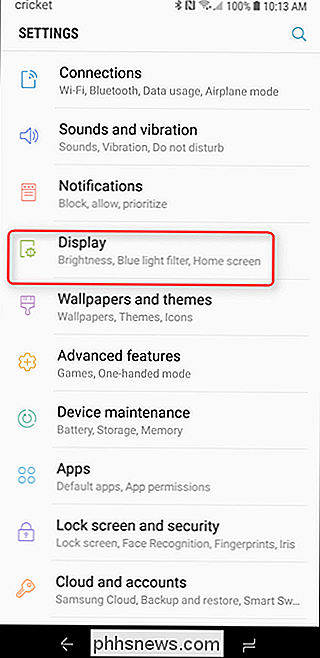
Un peu plus loin dans ce menu, vous trouverez une entrée pour "Applications plein écran", ce qui est vraiment un titre trompeur ... mais c'est celui que vous recherchez. Touchez-le.
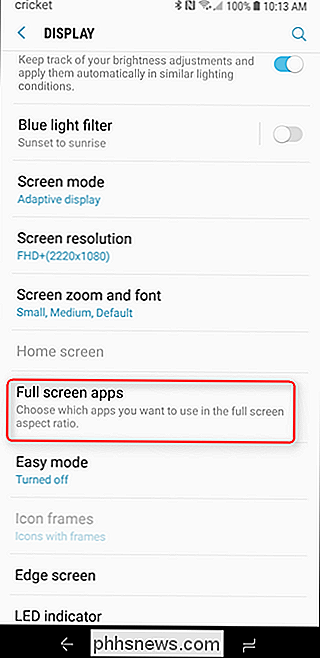
Toutes les applications actuellement installées seront chargées, certaines d'entre elles étant déjà activées. Ceux qui sont "off" sont ceux qui montreront les barres non désirées en haut et en bas, donc appuyez sur ce petit bouton pour améliorer votre vie.
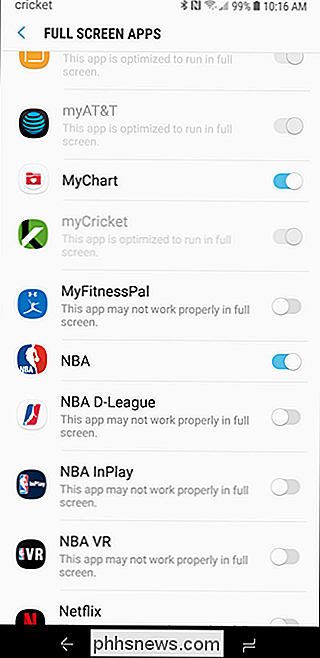
Une fois que le plein écran a été activé pour l'application spécifique, vous ' Je vais partir de ceci:
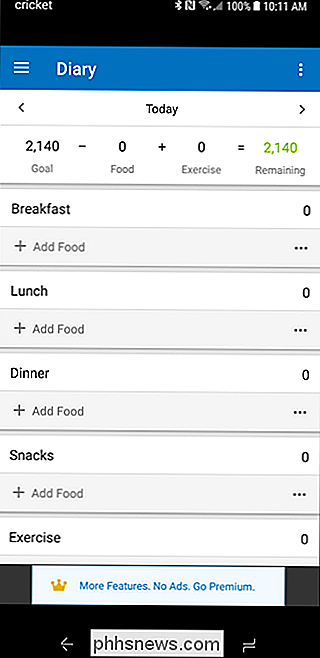
A ceci:
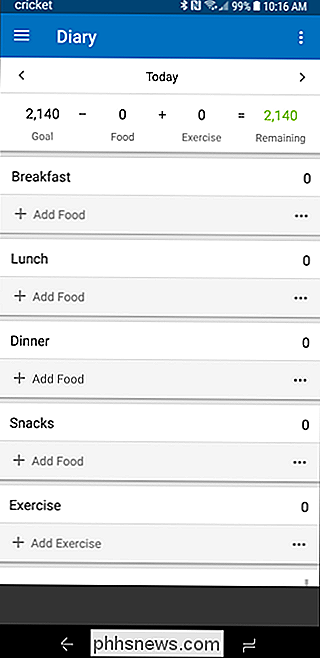
Vois-tu combien c'est mieux? Tellement.

Six façons dont l'écho de l'Amazone fait le parfait compagnon de cuisine
L'un des meilleurs endroits pour avoir un Amazon Echo dans votre maison est dans la cuisine, car beaucoup de gens passent une bonne partie de temps dans cette région, prendre le petit déjeuner, préparer le dîner, faire la vaisselle, et plus encore. Conversions de mesure Lors de la cuisson ou de la cuisson, il est toujours bon de savoir quelles sont les conversions pour différentes mesures, comme le nombre de cuillères à café dans une cuillère à soupe ou combien de tasses sont dans un gallon.

Quatre façons créatives de fixer votre point Echo
Echo Dot d'Amazon est l'une des façons les moins chères de faire entrer Alexa dans votre maison, mais si vous l'avez juste assis sur une table d'extrémité sans trop fanfare, il y a de meilleures façons créatives que vous pouvez monter. CONNEXES: Comment tirer le meilleur parti de votre Amazon Echo Merci à une tonne de fabricants d'accessoires de tiers, il y a une tonne de façons cool que vous pouvez monter votre Echo Dot, non seulement pour qu'Alexa vous entende mieux, mais aussi pour le garder à l'écart de sorte qu'il ne prenne pas de place sur votre comptoir ou votre table d'extrémité.



